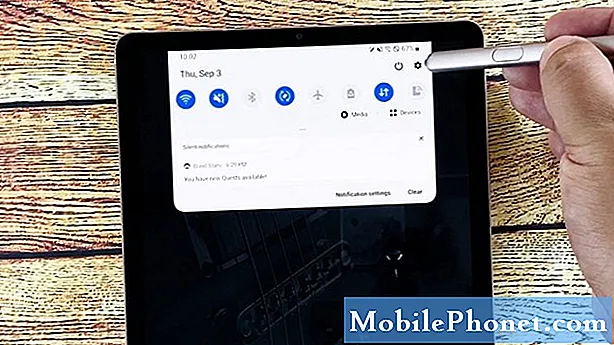Contenido
El formato de archivo .PDF es posiblemente el más popular para el papeleo digital y vamos a mostrarle cómo sincronizar y ver los PDF en su iPad.
Con cada vez más personas "ecológicas" para mantener el medio ambiente lo más limpio posible, muchos usuarios ahorran papel e imprimen menos aprovechando los libros digitales y otras publicaciones digitales que normalmente se imprimen en papel.
Te mostramos cómo configurar iBooks y sincronizar tu contenido en múltiples dispositivos, pero te mostraremos cómo puedes administrar tus archivos PDF en tu iPad
A diferencia de una computadora normal, simplemente no puede descargar o copiar / pegar un PDF en su iPad y verlo de inmediato con un visor de PDF de su elección. Esta es una advertencia al llamado "jardín amurallado" de Apple, donde a la empresa le gusta bloquear su ecosistema para mantenerlo seguro y exclusivo.
Sin embargo, esto no significa que aún no pueda ver fácilmente los PDF en su iPad. De hecho, hay varias formas de hacerlo, algunas de las cuales son más fáciles que otras, pero veremos un par de opciones que puede probar para ver cuál funciona mejor para usted y su flujo de trabajo.

Sincronizar archivos PDF con iTunes
Si desea que sus documentos PDF se puedan ver en todos sus dispositivos Apple, actualmente no es posible a través de iCloud y tendrá que hacerlo de forma manual. Es decir, sincronice sus archivos PDF con todos sus dispositivos Apple por separado a través de iTunes.
Leer: iBooks de Apple es un desastre
Definitivamente es una molestia, pero es la única forma de tener tus archivos PDF en iBooks en todos tus dispositivos iOS y OS X. Esto se debe a que Apple solo sincroniza el contenido en iBooks a través de iCloud que se compró de Apple, por lo que los archivos PDF que usted mismo descargó de una fuente de terceros no se pueden sincronizar a través de iCloud.
Afortunadamente, es bastante fácil sincronizar archivos PDF desde su computadora a cualquiera de sus dispositivos iOS. Para hacer esto, simplemente abra iBooks en su Mac y arrastre y suelte cualquier PDF en la aplicación iBooks. Ahora aparecerán en tu biblioteca de iBooks en tu Mac.

Desde allí, conecta tu iPad a tu Mac y abre iTunes. Luego haga clic en su iPad en iTunes y seleccione la Libros pestaña hacia la parte superior. Ponga una marca de verificación junto a Sincronizar libros y puede sincronizar todos sus libros de una sola vez o seleccionar solo ciertos libros para sincronizar con su iPad. Luego haga clic Aplicar en la esquina inferior derecha para iniciar el proceso de sincronización.
Una vez que haya terminado la sincronización, sus archivos PDF se podrán ver en su iPad, desde donde podrá verlos en la aplicación iBooks.
Uso de Cloud Storage para sincronizar y ver archivos PDF
Quizás la forma más fácil de sincronizar archivos PDF en todos sus dispositivos es almacenarlos en un servicio en la nube, de esa manera solo necesita arrastrar y soltar los archivos PDF en la carpeta de almacenamiento en la nube y estarán disponibles en todos sus dispositivos que tener la aplicación en la nube instalada.
Podría decirse que las opciones más populares son Dropbox y Google Drive, y suponemos que ya usas uno de estos. Todo lo que tiene que hacer es asegurarse de tener la aplicación instalada en todos sus dispositivos, incluida su computadora (aunque puede cargar archivos desde la interfaz web si lo desea) y asegurarse de que haya iniciado sesión en su cuenta en todos ellos. .

Desde allí, puede agregar archivos PDF a su carpeta de Dropbox o Google Drive y aparecerán en todos sus dispositivos en cuestión de momentos. Para verlos, tanto Dropbox como Google Drive tienen su propio visor de PDF incorporado, por lo que no necesita ninguna utilidad de terceros para abrir sus archivos PDF.
El único inconveniente de usar el almacenamiento en la nube es que necesitará una conexión a Internet, a menos que pueda guardar archivos PDF para su uso sin conexión, lo que muchas aplicaciones de la nube pueden hacer.
Enviar archivos PDF a usted mismo
La siguiente mejor opción es enviar archivos PDF a ti mismo y verlos en tu iPad desde tu cliente de correo electrónico. No es tan fácil como usar un servicio de almacenamiento en la nube, pero es fácil hacerlo si no usa la nube.

Si utiliza Gmail, puede abrir el archivo PDF directamente en Gmail y verlo sin ayuda de terceros. Si usa la aplicación de correo predeterminada de Apple, hay algunos pasos más que deberá seguir.
Específicamente, cuando toca el archivo PDF, deberá tocar el botón Compartir en la esquina superior derecha y luego seleccionarAbrir en iBooks. iBooks se abrirá y podrá ver su PDF desde allí. Además, cuando utiliza iBooks para abrir un PDF, la aplicación guardará automáticamente una copia del PDF en el estante de PDF de iBooks. Estos PDF se sincronizarán con la biblioteca de iTunes la próxima vez que sincronice su dispositivo iOS con iTunes.